Spis treści
Den här sidan jämför FAT32, FAT16, FAT12 och NTFS för att hjälpa dig välja ett lämpligt filsystem för din lagringsenhet. I det följande kommer du att upptäcka 5 praktiska sätt som konverterar FAT till NTFS utan att förlora någon data. Plocka upp en och följ för att byta filsystemet på din lagringsenhet till NTFS genom att hålla dina data intakta nu:
- Varför behöver du konvertera FAT till NTFS - NTFS vs. FAT32
- Hur man konverterar FAT32, FAT16, FAT12 till NTFS
- Metod 1. Konvertera FAT till NTFS utan dataförlust [Automatisk]
- Metod 2. Konvertera FAT till NTFS genom att använda CMD [Manual]
- Bonustips för FAT32 till NTFS-konvertering (genom formatering)
Förutsatta metoder för FAT till NTFS-konvertering är tillämpliga på SD-kort, USB-minne, extern eller intern hårddisk i Windows 11/10/8/7/XP/Vista. Om du vill optimera användningen av din dators hårddisk, följ för att ställa in din disk med ett mer tillförlitligt filsystem - NTFS utan att förlora några data. FAT till NTFS konverteringsfunktion i + kan utföra din uppgift här som visas nedan. Låt oss börja.
Varför behöver du konvertera FAT till NTFS
Många vanliga människor vet inte hur man väljer rätt filsystem för sina lagringsenheter. Om du har samma problem med att omedvetet ställa in NTFS eller FAT32 för din externa hårddisk, USB eller SD-kort, fortsätt läsa och du kommer att lära dig.
NTFS vs. FAT, vilket är bättre
Här är en jämförelsetabell för NTFS, FAT32, FAT16 och FAT12 som kan hjälpa dig att bestämma vilket format som passar din enhet bäst.
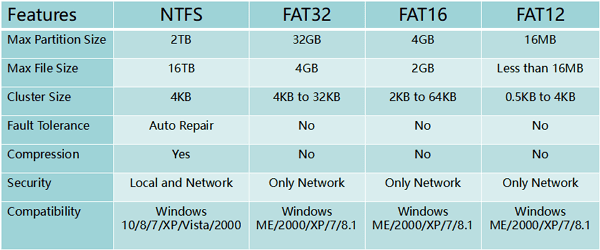
- NTFS: Stöd för överföring av stora filer utan begränsning. Det mest idealiska filsystemet för hårddiskar och externa hårddiskar.
- FAT32: Stöd för överföring av en enskild fil inom 4 GB. Används som filsystem för SD-kort, USB-minne.
Från jämförelsetabellen är det tydligt att NTFS innehåller mer avancerade funktioner än FAT, till exempel i prestanda, säkerhet, tillförlitlighet. NTFS stöder stor fillagring på lagringsenheter med hög kapacitet som en intern eller extern hårddisk. Medan för SD-kort, USB-minnen, kommer FAT32 att vara bäst.
Om du har bestämt dig för att ställa in NTFS som filsystem för din enhet, följ och prova någon metod nedan för att byta enhetens filsystem till NTFS utan att förlora några data.
Hur man konverterar FAT32, FAT16, FAT12 till NTFS
Att ändra ett volymfilsystem är inte en lätt uppgift för dem som inte är bekanta med datorhantering och kommandoraden. Det behövs alltså en enkel och säker lösning. I den här delen hittar du två pålitliga metoder för FAT till NTFS-konvertering utan att förlora några data. Välj endera metoden för att få önskat filsystem för din enhet nu.
Metod 1. Konvertera FAT till NTFS utan dataförlust [gratis]
Gäller alla nivåer av användare - nybörjare, amatörer och professionella datoranvändare, gratis och 3-stegsdrift.
Gratis och heltäckande programvara för partitionshantering - EaseUS Partition Master Free kan till fullo uppfylla detta krav. Det gör att du kan konvertera FAT till NTFS utan dataförlust. Alla Windows-användare kan utföra denna uppgift med följande steg:
Om du behöver konvertera en lagringsenhet som extern hårddisk eller USB-enhet till NTFS, sätt in den i din PC och följ sedan stegen nedan för att fortsätta.
Steg 1. Installera och starta EaseUS Partition Master på din dator.
Steg 2. Välj en FAT32-partition, högerklicka på den och välj "Konvertera till NTFS". Om du behöver konvertera en lagringsenhet som SD-kort eller USB-minne till NTFS, sätt in den i din PC först och upprepa föregående åtgärd.
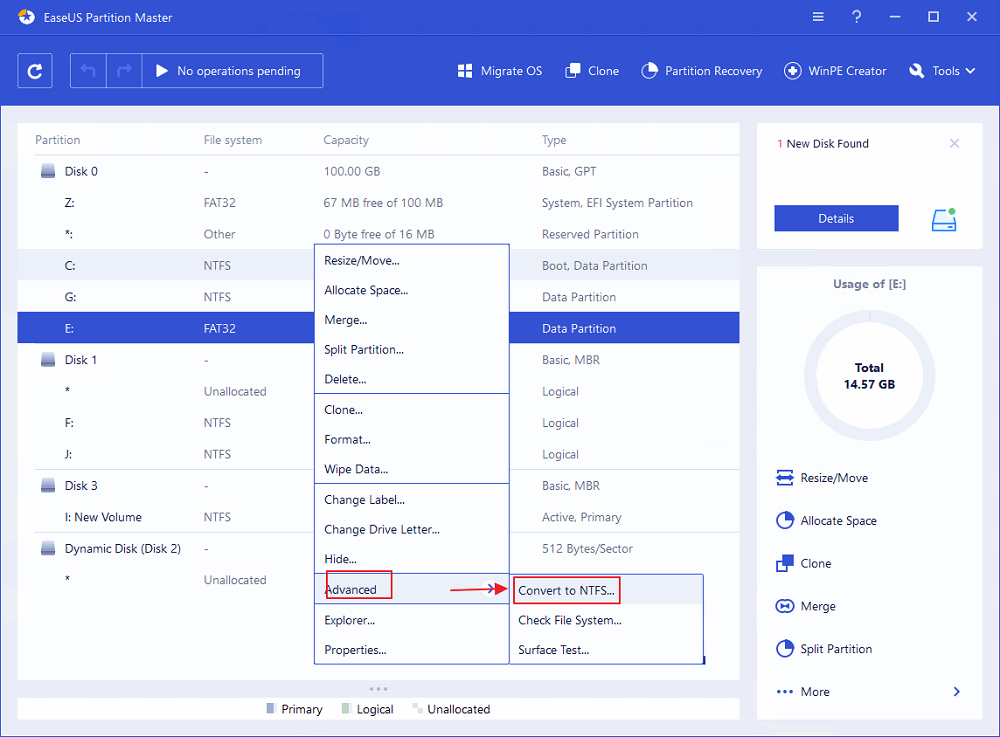
Steg 3. Klicka på "OK" i popup-dialogrutan för att fortsätta.
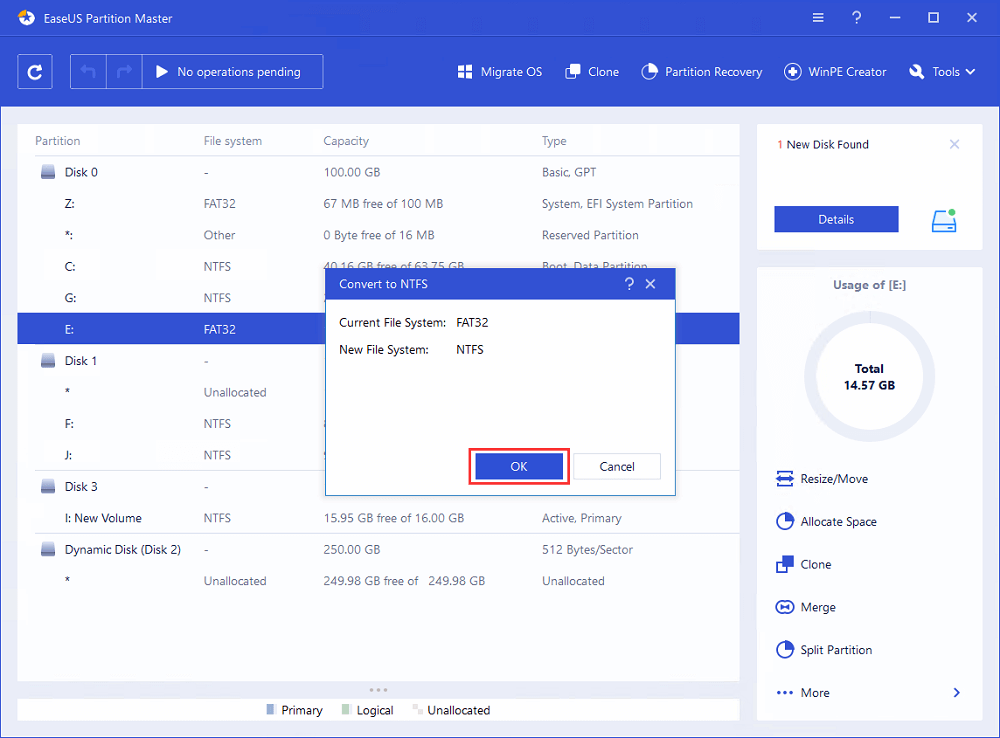
Steg 4. Nu startar konverteringsprocessen automatiskt. Vänta tills operationsprocessen är klar.
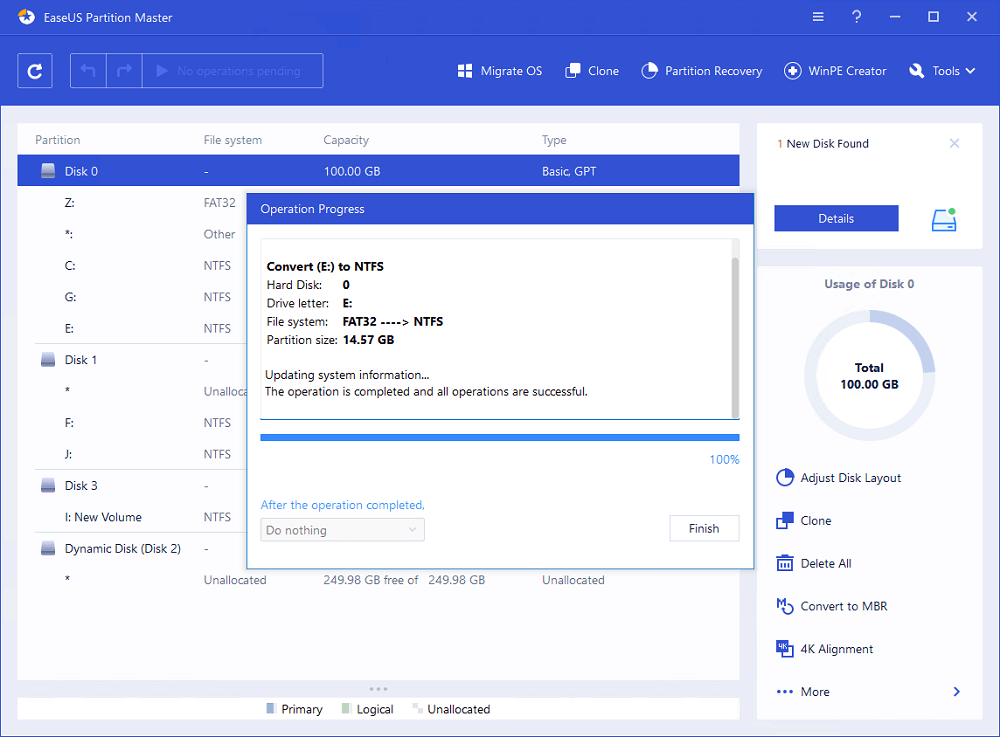
Förutom att konvertera FAT till NTFS tillåter EaseUS Partition Master Free också användare att ändra storlek och flytta partition , kopiera partition , kopiera disk, utforska partition, etc.
Metod 2. Konvertera FAT till NTFS genom att använda CMD [Manual]
Tillämpligt för erfarna datoranvändare som känner till kommandotolkslinjerna mycket väl.
Användare som är bekanta med datorhantering kan använda kommandot CMD convert för att byta FAT-partitionen eller lagringsenheten till NTFS.
Konvertera en FAT- eller FAT32-enhet till NTFS :
1. Hitta den enhetsbeteckning du vill konvertera.
2. Tryck på Windows-tangenten + R för att öppna dialogrutan Kör.
3. Ange cmd för att öppna kommandotolksfönstret.
4. Skriv in help convert och tryck sedan på "Enter".
Information om att konvertera FAT-volymer till NTFS görs tillgänglig enligt nedan.
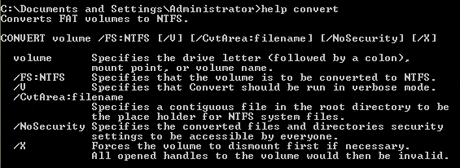
5. Vid kommandoraden skriver du convert drive: /fs:ntfs .
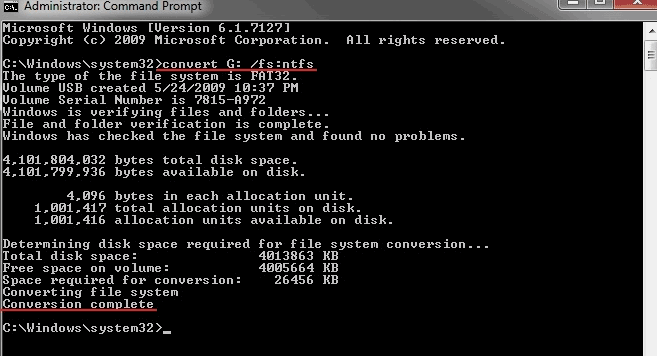
6.Skriv exit när konverteringsprocessen är klar.
Målenhetens filsystem är nu NTFS. Du kan visa och använda sparad data på enheten igen.
Bonustips för FAT32 till NTFS-konvertering (genom formatering)
Förutom att använda CMD eller tredje parts konverteringsprogram, finns det ett annat sätt som kan hjälpa användare att ändra sitt enhetsfilsystem. Det är för att formatera lagringsenheter från FAT till NTFS.
Som vi vet kommer formateringsoperationen att orsaka filförlust på enheter. Därför, om du planerar att formatera enheten för att byta filsystem, kom ihåg att säkerhetskopiera värdefull data till en annan säker plats i förväg.
Det finns tre sätt som du kan använda för att formatera enheten till NTFS. Ju tidigare tipset anges, desto lättare skulle det vara för dig.
# 1. Formatera till NTFS i Utforskaren
Steg 1. Anslut din externa lagringsenhet till datorn och öppna Windows File Explorer.
Steg 2. Leta upp och högerklicka på målenheten, välj "Formatera".
Steg 3. Markera "Snabbformatering", ställ in filsystemet som "NTFS" och klicka på "Start" för att påbörja formateringen.

När formateringen är klar stänger du formateringsfönstret. Det är nu NTFS och du kan kopiera de säkerhetskopierade filerna tillbaka till den formaterade enheten.
# 2. Formatera FAT32 till NTFS i Diskhantering
Anslut din externa hårddisk eller USB-enhet till datorn innan du startar formateringen med följande steg:
Steg 1. Högerklicka på Den här datorn eller Den här datorn, välj "Hantera".
Steg 2. Gå in i Enhetshanteraren och klicka på "Diskhantering"
Steg 3. Öppna Diskhantering och högerklicka på målenheten, välj "Formatera".
Steg 4. Ställ in "NTFS" för den valda enheten, markera "Snabbformatering" och klicka på "OK" för att bekräfta.

# 3. Snabbformatera FAT32-enhet till NTFS i CMD
Steg 1. Högerklicka på Windows-ikonen, välj "Sök" och skriv cmd .
Steg 2. Högerklicka för att köra kommandotolken som administratör, skriv diskpart och tryck på Enter.
Steg 3 . Skriv nedan kommandorader och tryck på Enter varje gång:
- lista disk
- välj disk 2 (ersätt 2 med ditt USB-disknummer)
- listvolym
- välj volym 11/10 (Ersätt 11/10 med volymnumret för USB-enheten som du vill formatera)
- format fs=fat32 snabbt
Steg 4. Skriv exit och tryck på Enter för att stänga DiskPart när den rapporterar att den har formaterat volymen.
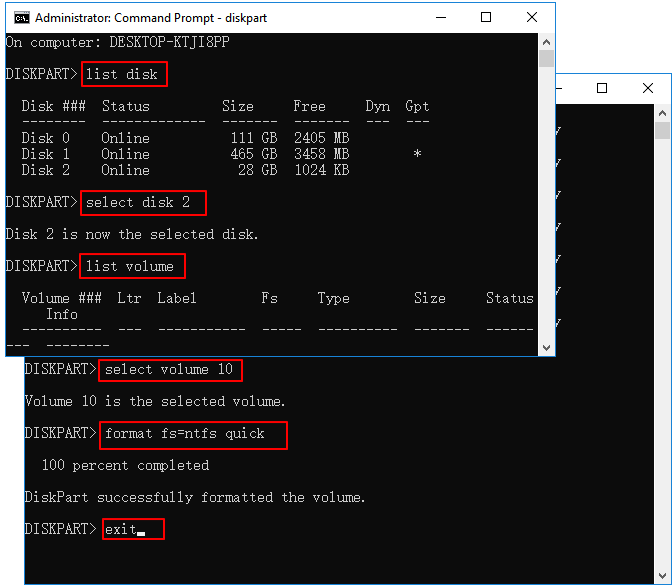
Slutsats
Den här sidan täcker svaren som är bättre mellan NTFS och FAT32 och erbjuder två tillförlitliga metoder för att hjälpa användare att konvertera FAT32, FAT16/12 till NTFS utan att formatera med hjälp av EaseUS partitionshanterare gratisprogram eller CMD-konverteringskommando.
Förutom de två konverteringsmetoderna från FAT32 till NTFS, visar den här handledningsartikeln också de andra tre manuella formateringssätten som hjälper dig att formatera enheten från FAT32 till NTFS. Om du väljer formateringssättet, kom ihåg att säkerhetskopiera data från målenheten till en annan plats först.
Observera att om du formaterar enheten utan säkerhetskopiering, kom alltid ihåg att använda en pålitlig filåterställningsprogramvara som EaseUS Data Recovery Wizard för hjälp.
Folk frågar också
Förutom att konvertera FAT till NTFS, har vissa människor fler frågor om filsystemkonvertering mellan FAT32 och NTFS. Och här nedan har vi samlat 4 mest berörda frågor och lämnade svar under varje fråga. Låt dessa svar släppa dina tvivel och hjälpa dig.
1. Kan jag konvertera NTFS tillbaka till FAT32 efter FAT32 till NTFS konvertering?
När du väl har konverterat FAT till NTFS kan du inte bara konvertera tillbaka det till FAT eller FAT32. Du måste formatera om enheten eller partitionen vilket tar bort all sparad data, inklusive program och personliga filer, på partitionen.
Du kan också hänvisa till den här sidan och hitta lösningar för att konvertera NTFS till FAT32 . Kom ihåg att det alltid är en bra idé att säkerhetskopiera din data innan konverteringen.
2. Kommer konvertering från FAT32 till NTFS att radera data?
Om du väljer att använda CMD convert kommandoraden convert G: /fs:ntfs (G är enhetsbokstaven för målenheten) eller använder funktionen Konvertera till NTFS i EaseUS Partition Master, kommer dina data att sparas säkert på enheten. Ingen data kommer att raderas.
Men om du föredrar att använda formateringsmetoden kommer dina sparade data på målenheten att formateras. För att undvika detta problem bör du alltid komma ihåg att säkerhetskopiera dina värdefulla filer i förväg.
3. Hur kan jag ändra FAT32 till NTFS utan att förlora data?
Det bästa sättet att skydda dina data från förlust när du konverterar FAT32 till NTFS är att skapa en säkerhetskopia i förväg.
Du kan också använda funktionen Konvertera till NTFS i EaseUS Partition Master Free eller CMD-konverteringskommandot som visas på den här sidan för hjälp. Ingen dataförlust kommer att inträffa om du använder någon av metoderna.
4. Hur ändrar jag min USB från FAT32 till NTFS utan att formatera?
Sätten att ändra USB från FAT32 till NTFS liknar de som tillhandahålls på den här sidan. Om du föredrar en konverteringsmetod snarare än formatering kan både funktionen Konvertera till NTFS i EaseUS Partition Master Free och CMD-konverteringskommandot som rekommenderas på den här sidan hjälpa till.
Använda EaseUS Partition Master Free: Anslut USB till PC > Kör EaseUS Partition Master och högerklicka på USB > Välj "Konvertera till NTFS" > Utför operationen.
Använda CMD: Öppna Diskpart > Skriv listdisk och tryck på Enter > Skriv välj disk 2 (Ersätt 2 med USB-disknummer) och tryck på Enter > Skriv hjälp konvertera och tryck på Enter > Skriv konvertera G: /fs:ntfs (Ersätt G med en USB enhetsbokstav) och tryck på Enter.
Powiązane artykuły
-
Ändra storlek på partition under Windows 7 (32 bitar och 64 bitar)
![author icon]() Joël/2024/12/22
Joël/2024/12/22
-
Hur man skapar EaseUS Partition Master Bootable USB
![author icon]() Joël/2024/10/25
Joël/2024/10/25
-
CHKDSK Fungerar inte i Windows 11/10/8/7? Fixa det nu!
/2025/03/18
-
Kan inte ta bort filer från SD-kort? Prova 2024 bästa lösning
![author icon]() Joël/2024/12/22
Joël/2024/12/22
